在当今的移动办公时代,笔记本电脑已成为我们工作和生活中不可或缺的工具。然而,在搬移笔记本电脑时,不正确的操作可能会导致设备损坏,影响工作进度与个人财产...
2025-07-04 6 笔记本电脑
随着科技的发展,笔记本电脑已经成为我们工作和生活中的得力助手。然而,长时间使用笔记本电脑,其内部会堆积大量的灰尘,这不仅会影响电脑的散热效果,还可能导致电脑运行缓慢甚至出现故障。笔记本电脑内部灰尘应该如何清理呢?在进行清理的过程中又有哪些注意事项呢?本文将为你提供一个全面的指导。
在深入到清理步骤前,了解灰尘对笔记本电脑的危害是至关重要的。灰尘的积累会影响电脑的散热系统,导致CPU、GPU等核心部件过热,长期如此会缩短硬件的使用寿命。灰尘还可能导致电路短路,影响电脑的稳定性。

在动手清理笔记本电脑内部之前,一些准备工作是必不可少的:
1.备份重要数据:清理前务必备份好笔记本中的重要文件,避免数据丢失。
2.关闭并拔掉电源:确保笔记本电脑完全关闭,并断开电源连接。
3.准备工具:通常需要螺丝刀、压缩空气罐、软毛刷、清洁布等工具。
4.了解电脑型号:确认你的笔记本型号,查找相关拆解教程,了解内部结构。

1.打开后盖
使用螺丝刀拆卸掉笔记本电脑的后盖螺丝,卸下后盖。在此过程中,请小心操作,以免损坏螺丝或后盖。
2.清理风扇和散热片
风扇和散热片是灰尘积累的重灾区。使用压缩空气罐从不同角度吹走灰尘,注意不要直接接触风扇和散热片,以防损坏。如果灰尘较顽固,可以使用软毛刷轻轻扫除。
3.清理主板
主板上也会有灰尘沉积,同样使用压缩空气罐进行清理。对于有粘附性的灰尘,可以用干布轻轻擦拭。在清洁过程中避免使用液体清洁剂,以防短路。
4.清理键盘和触摸板
键盘和触摸板也是灰尘的“好客之地”。可使用压缩空气罐对准缝隙吹气,或者用软毛刷和小吸尘器进行清理。
5.清理接口和外壳
接口处的灰尘也会影响电脑的正常使用。用压缩空气罐或者软布进行清理。外壳上的灰尘可以用微湿的软布擦拭干净。
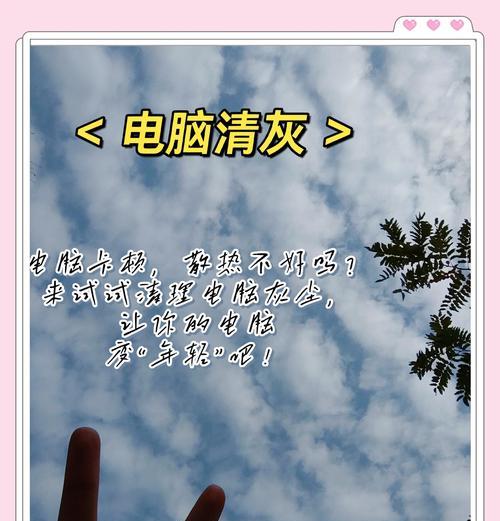
1.操作要轻柔:在清理过程中,所有的动作要尽量轻柔,避免对电脑内部硬件造成损伤。
2.避免液体:不要使用任何液体清洁剂,以免损坏电路板。
3.定期清理:建议每隔一段时间进行一次清理,以保持电脑的散热效率和延长使用寿命。
4.静电防护:清理前触摸一下金属物体释放静电,或佩戴防静电手环,以免静电损伤电脑内部零件。
问:清理笔记本电脑内部灰尘是否可以自己操作?
答:如果你具备一定的动手能力,并且按照正确的步骤进行操作,是可以自己清理的。但如果不熟悉电脑结构或者没有信心,建议寻求专业人士帮助。
问:笔记本电脑内部灰尘清理的频率应该是怎样的?
答:一般建议每3到6个月进行一次清理,如果你的使用环境灰尘较多,清理的频率可以更高一些。
问:使用压缩空气罐清理灰尘有什么技巧吗?
答:使用压缩空气罐时,保持罐体垂直向下,不要连续喷射超过3秒,避免过冷的压缩空气对电子元件造成损害。
通过对笔记本电脑内部灰尘进行定时清理,不仅可以保持电脑良好的运行状态,还可以有效延长电脑的使用寿命。只要遵循正确的方法和步骤,并注意上述事项,自己动手清理笔记本电脑内部灰尘并不困难。希望本文的内容能帮助你轻松搞定笔记本电脑的清洁工作。
标签: 笔记本电脑
版权声明:本文内容由互联网用户自发贡献,该文观点仅代表作者本人。本站仅提供信息存储空间服务,不拥有所有权,不承担相关法律责任。如发现本站有涉嫌抄袭侵权/违法违规的内容, 请发送邮件至 3561739510@qq.com 举报,一经查实,本站将立刻删除。
相关文章

在当今的移动办公时代,笔记本电脑已成为我们工作和生活中不可或缺的工具。然而,在搬移笔记本电脑时,不正确的操作可能会导致设备损坏,影响工作进度与个人财产...
2025-07-04 6 笔记本电脑

当我们在笔记本电脑上使用应用程序时,常常会遇到小窗口的操作界面,它不仅影响了我们的视觉体验,还可能降低工作效率。如何实现应用程序的全屏显示呢?本文将详...
2025-07-03 6 笔记本电脑

在这个全民直播的时代,无论是游戏直播、唱歌、讲课,还是进行电商带货,一台笔记本电脑和一个手机声卡就可以让你轻松开启直播之旅。但你是否知道要开启一场高质...
2025-07-01 8 笔记本电脑

对于需要进行数据采集、测试或与其他设备交互的用户来说,PCL(ProgrammableCommunicationLink)技术提供了一种强大的解决方案...
2025-06-30 9 笔记本电脑
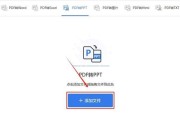
在现代工作环境中,将文件转换为PDF格式已成为一项必备技能。PDF格式因其良好的兼容性和格式固定性,被广泛应用于文档分享、存档和打印。无论是在学术研究...
2025-06-29 8 笔记本电脑

随着数字时代的飞速发展,笔记本电脑已经成为我们日常工作和娱乐不可或缺的工具。但随着应用程序的不断更新和数据存储需求的增加,内存不足成为许多用户面临的普...
2025-06-29 11 笔记本电脑